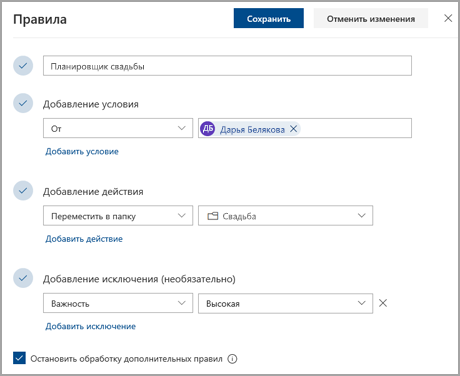что значит остановить дальнейшую обработку правил outlook
Мастер правил
Итак, мы рассмотрели основные аспекты работы с электронной почтой: создание сообщения, отправка и прием, а также ответ, пересылка и установка параметров электронной почты. Все это, без сомнения, позволяет на достойном уровне организовать вашу коммуникационную деятельность. Но рассмотренные ниже возможности Outlook, позволяют не только организовать этот процесс, но и оптимизировать его, что делает Microsoft Outlook лидером среди почтового программного обеспечения.
Мастер правил — это специальное средство Outlook, помогающее обрабатывать электронную почту. Правила определяют действия, которые должны автоматически выполняться для тех или иных сообщений. Созданное правило применяется программой Microsoft Outlook к поступающим или к отправляемым сообщениям.
Правила Outlook
Правила — это набор условий, действий и исключений для обработки и упорядочения сообщений. Каждое правило состоит из трех элементов: одного или нескольких условий, описывающих сообщения, к которым применяется данное правило; одного или нескольких действий, определяющих операции, которые нужно выполнить с сообщениями, удовлетворяющими условиям, и одного или нескольких исключений, указывающих, к каким сообщениям не должно применяться это правило. Например, все сообщения, полученные от вашего руководителя (условие), кроме тех сообщений, которые имеют высокую важность (исключение), вы можете автоматически переместить в отдельную папку (действие).
В табл.. 9.7 приведены стандартные виды правил и их описание.
Таблица 9.7. Стандартные виды правил и их описание
Создание правила
Давайте рассмотрим работу Мастера правил (Rules Wizard) на следующем примере. Допустим, что вы являетесь Интернет-подписчиком и каждый день вам приходят сообщения от сервера подписки (в моем случае, это новости дня от CityCat). Естественное желание — автоматически перемещать новости в специально созданную для них папку. Но допустим, что помимо новостей от CityCat приходят и сообщения о погоде. Более того, если сообщение (новость) будет иметь вложение, не хотелось бы помещать его в эту папку.
Таким образом, можно задать следующее правило: «Перемещать новые сообщения в папку CityCat при условии, что отправитель — CityCat и тема сообщения содержит текст «новости», за исключением тех случаев, когда сообщение содержит вложение».
Пример 9.31. Создание правила
> Сервис > Мастер правил.
Создать правило на основе шаблона
Вида правил Перемещение новых сообщений от кого-либо
Остановить дальнейшую обработку правил
Правила позволяют обрабатывать сообщения электронной почты на основе различных условий. Например, вы можете перемещать все сообщения от своего руководителя в папку или сразу удалять все сообщения от надоедливого интернет-магазина.
Иногда можно настроить несколько правил, которые могут применяться к одному сообщению. Если вы создали правило для перемещения всех сообщений с темой «Отчет о продажах» в папку, а затем создали второе правило для удаления всех сообщений с вложениями, вероятно, вы не захотите, чтобы сообщение электронной почты с вложением в отчете о продажах удалялось. В этом случае для первого правила можно использовать параметр остановки дополнительной обработки правил.
Последующие правила будут игнорироваться, даже если они применимы к сообщению. Без этого параметра все примененные к сообщению правила будут выполняться.
Как это происходит?
В этом примере правило перемещает все сообщения, в теме которых есть слова «отчет о продажах», в папку «Отчет о продажах». Правило «КУПИТЬ ПРЯМО СЕЙЧАС» удаляет все сообщения, в тексте которых содержатся слова «Купить прямо сейчас». Нужно ли удалять сообщение, в теме которого содержатся слова «Отчет о продажах», а в тексте — «купить прямо сейчас»?
Если нет, добавьте условие «Остановить дальнейшую обработку правил» в правило «Отчет о продажах».
Как остановить дальнейшую обработку правил
Примечание: Если инструкции не совпадают с тем, что вы видите, возможно, используется более поздняя версия Outlook в Интернете. См. инструкции для классической версии Outlook в Интернете.
В верхней части страницы выберите Параметры 
Выберите Почта > Правила.
Выберите рядом с правилом, которое требуется применить Остановить дальнейшую обработку правил.
Установите флажок Остановить дальнейшую обработку правил.
Инструкции для классической версии Outlook в Интернете
В верхней части страницы нажмите Параметры и выберите пункт Почта.
В области Настройки выберите Почта > Автоматическая обработка > Правила для папки «Входящие» и правила очистки.
Установите флажок Остановить дальнейшую обработку правил и нажмите ОК.
Использование правил для папки «Входящие» в Outlook.com
Используйте правила папки «Входящие» для автоматического выполнения определенных действий с сообщениями, которые в нее поступают.
Правила применяются к входящим сообщениям и могут создаваться в любой папке.
Чтобы быстро создать правило, перемещающее все сообщения от определенного отправителя или набора отправителей в папку, в списке сообщений щелкните правой кнопкой мыши письмо, для которого вы хотите создать правило, и выберите команду Создать правило.
Выберите папку, в которую должны перемещаться все сообщения от этого отправителя или набора отправителей, и нажмите кнопку ОК.
Если вы хотите, чтобы помимо перемещения сообщения от определенного отправителя или набора отправителей в папку выполнялись какие-либо другие действия, выберите Дополнительные параметры.
Чтобы создать совершенно новое правило, в верхней части страницы выберите Параметры 
Нажмите кнопку Добавить новое правило.
У каждого правила должно быть как минимум три элемента: имя, условие и действие. Правила также могут содержать исключения для условий. На каждом этапе можно добавить несколько условий, действий или исключений с помощью кнопок Добавить условие, Добавить действие и Добавить исключение.
Если вы не хотите, чтобы после этого правила обрабатывались другие, установите флажок Остановить дальнейшую обработку правил. Дополнительные сведения см.в Outlook.com.
Нажмите кнопку Сохранить, чтобы создать правило, или кнопку Отклонить, чтобы отменить создание правила.
В верхней части страницы выберите Параметры 
В правиле, который вы хотите изменить, выберите 
Выберите «Сохранить», чтобы сохранить измененное правило.
Примечание: Некоторые правила, созданные в других версиях Outlook, не обрабатываются в Outlook.com. Такое правило невозможно выполнить или изменить в Outlook.com.
В верхней части страницы выберите Параметры 
В правиле, который вы хотите удалить, выберите 
Совет: Если вы просто хотите временно отключить правило, щелкните переключатель рядом с ним.
Правила применяются к входящим сообщениям в порядке их расположения в списке «Правила для папки «Входящие»». Вы можете настроить порядок применения созданных правил к сообщениям, поступающим в папку «Входящие».
В верхней части страницы выберите Параметры 
Выберите правило и щелкните значок со стрелкой вверх или стрелкой вниз, чтобы изменить порядок, в котором оно будет применяться к входящим сообщениям.
В бета-версии Outlook.com правила для папки «Входящие» невозможно применить к существующим сообщениям. Новое правило применяется только к сообщениям, полученным после его создания.
Однако вы можете использовать команды «Архивировать», «Переместить в» и «Очистить» для автоматического перемещения или удаления сообщений в папке «Входящие». Дополнительные сведения см. в статье Упорядочение папки «Входящие» с помощью архивации, очистки и других инструментов в Outlook.com.
Также полезно знать.
Возможно вы создали правило для переадресации или перенаправления сообщений, которые вы получаете на другой адрес электронной почты. В таком случае важно знать, чем отличаются переадресация и перенаправление.
Переадресация заключается в отправлении письма, полученного вами, другому получателю. Если получатель ответит, его ответ придет на адрес, с которого было переслано вышеупомянутое сообщение.
Перенаправленное сообщение сохраняет исходного отправителя в строке «От». Когда получатель, которому было перенаправлено сообщение, отвечает, его ответ придет изначальному отправителю.
Есть дополнительные вопросы?
Примечание. Чтобы получить поддержку, сначала требуется выполнить вход. Если вам не удается войти в систему, перейдите на страницу Поддержка учетной записи.
О чем на самом деле говорит это предупреждение Outlook «Правила»?
У меня есть правило Outlook, которое выглядит так:
Примените это правило после получения сообщения
с Кроном в теме или теле
и с Cron Daemon в заголовке сообщения
навсегда удалить его
и прекратить обрабатывать больше правил
Теперь, поскольку я навсегда удаляю сообщения, соответствующие этому критерию, опция «прекратить обработку большего количества правил» в диалоге «Выбрать действие (я)» всегда включена. Насколько я понимаю, если сообщение соответствует этому правилу, поскольку оно удаляется навсегда, нет смысла обрабатывать больше правил для этого сообщения. Это хорошо, и я полностью понимаю это.
Однако, когда я закрываю диалоговое окно « Правила и предупреждения», Outlook выдает следующее предупреждение:
Текст окна сообщения:
Правило имеет условие, что сервер не может обработать. Действие «прекратить обработку большего количества правил» предотвратит выполнение всех оставшихся правил сервера. Вы уверены, что это то, что вы хотите сделать?
Часть этого предупреждения, которое я нахожу загадочным, выделена жирным шрифтом и курсивом выше:
Действие «прекратить обработку большего количества правил» предотвратит выполнение всех оставшихся правил сервера.
Что это на самом деле говорит мне? Это подтверждает, что:
Остановка дальнейшей обработки правил в Outlook.com
Правила позволяют обрабатывать сообщения электронной почты автоматически на основе различных условий. Например, вы можете перемещать все сообщения от кого-либо в папку или сразу удалять все сообщения от надоедливого интернет-магазина.
Иногда можно настроить несколько правил, которые могут применяться к одному сообщению. Если вы создали правило для перемещения всех сообщений с темой «Свадебные планы» в папку, а затем создали еще одно правило для удаления всех сообщений с вложениями, вероятно, вы не захотите, чтобы сообщение, связанное с свадебными планами, с вложением, было удалено. Чтобы этого не происходило, для первого правила можно установить параметр «Остановить дальнейшее обработку правил».
Последующие правила будут игнорироваться, даже если они применимы к сообщению.
Как все это работает?
В этом примере правило Планировщик свадьбы перемещает все сообщения электронной почты от Жасмин Вульф в папку Свадьба только если сообщение не помечено как Очень важное. Остановить дальнейшую обработку правил включено, поэтому дополнительная обработка не будет выполняться.
Как остановить дальнейшую обработку правил
В верхней части страницы выберите Параметры 
Выберите 
Установите флажок Остановить дальнейшую обработку правил.